Telefonun ön kamerası çalışmıyor - nasıl düzeltilir? Android kamera çalışmıyor. Android'de kamerayı değiştirme sorununun nedenleri ve çözümü
Bugün, İnternet ve özel olarak kurulmuş bir programın yardımıyla, bir kişiyle sadece konuşamaz, aynı zamanda bir konuşma sırasında birbirinize de bakabilirsiniz. Bu ihtimal bazı sosyal ağlarda bile var. Arkadaşınızın yüzünüz yerine siyah ekrana hayran kalmaması için ön (ön kamera) bağlamanız gerekiyor. Böyle bir kamera neredeyse tüm modern dizüstü bilgisayarlarda, bazı tabletlerde ve telefonlarda bulunur.
akıllı telefonlar
Samsung, Sony, HTC, Lenovo
Çoğu Android telefonun arayüzü aynıdır. Varsayılan olarak, fotoğraf ve video çekerken arka kamera açıktır. Kamerayı değiştirmek için ilgili kamera uygulamasına gitmeniz gerekir. Ekranda kesinlikle kameranın etrafında dönen iki ok bulunan bir kamera simgesi olacaktır. Üzerine tıkladığınızda kamera değişiyor. Görüntülü arama yaptığınızda ön kamera otomatik olarak açılır. Bu olmazsa, telefon ekranında benzer bir simge aramanız gerekir.
LG
Çoğu LG telefonu, kameraları yukarıda açıklanan şekilde değiştirir. Ancak yeni akıllı telefonlarda (G3) bir yenilik var: kamerayı açıyoruz, elimizi uzatıyoruz, biraz bekliyoruz ve ön kamera otomatik olarak açılıyor.
tabletler
Android tablette ön kamera nasıl etkinleştirilir? Görüntülü arama yaparken kamerayı gösteren simgeyi bulmanız gerekir. Kameralardan biri aktifse görünecektir. Bu işarete tıklayarak kamerayı değiştirebilirsiniz. Ekranda herhangi bir kontrol işareti yoksa, ekranı bir dokunuşla "canlandırmanız" gerekir. Bundan sonra, kontrol paneli aktif hale gelecektir. İlgili kamera ayarlarını gösterecektir.
Apple cihazlarında sağ üst köşede ayrıca bir kamera değiştirme simgesi olduğunu belirtmekte fayda var - içinde iki okun ilmeklendiği bir kamera.
bilgisayarlar
Dizüstü bilgisayarlarda, görüntülü arama için gerekli programa girer girmez kamera otomatik olarak açılır. Sadece video bağlantısı görüntüleme simgesinin üzerinin çizilmediğinden emin olun. Genellikle kameranın açılıp kapanması aynı tuşa basılarak kontrol edilir.
Artık bir kameranın varlığıyla kimseyi şaşırtmayacaksınız, tüm dizüstü bilgisayarlar, tabletler ve akıllı telefonlar bunlarla donatılmıştır. Bazıları, profesyonel kameralardan daha düşük kalitede olmayan fotoğraflar çekebilir. Makale, aygıtın ön paneli kullanılarak çekim yapmak için tasarlanmış ön kamera hakkında bilgi sağlar.
Ön kamera nedir ve neden gereklidir?
İki tür kamera vardır: ana ve ön. Ön kamera, gadget'ın ön panelinde bulunan kamera olarak adlandırılır. Genellikle ön kamera, kalite açısından ana kameradan biraz daha düşüktür, örneğin, ana kameranın çözünürlüğü 8 megapiksel ise, o zaman ön kamera büyük olasılıkla yaklaşık 5 megapiksel olacaktır.
Ön kamera görüntülü görüşme yapmak için tasarlanmış, yani Skype veya benzeri programlar aracılığıyla iletişim kurarken muhataplar bu kameraları kullanarak birbirlerini görüyor. Bu nedenle ön kamerayı açmadan önce kendinizi temizlemenizde fayda var.
Selfie'ler son zamanlarda çok popüler oldu. Bilmeyenler için bu otoportre yani ön kamera açıldıktan sonra kendi resimleriniz çekiliyor.
Telefonunuzda ön kamera nasıl açılır?
Görüntülü arama söz konusu olduğunda, genellikle ön kamera otomatik olarak açılır. Bu özellikle dizüstü bilgisayarlar için geçerlidir. Ancak bazen tabletlerde ve akıllı telefonlarda bunu yine de manuel olarak yapmanız gerekir.

Diyelim ki WhatsApp veya Skype'ta bir arkadaşınızla sohbet ediyorsunuz ama muhatap sizi görmüyor veya yüzünüz yerine tamamen farklı bir görüntü görüyor, yani ana kamera açık. Bu durumda ön kamera nasıl açılır? Kamera simgesini bulun ve üzerine tıklayın. Genellikle bundan sonra bir kamera değişikliği olur.
Kendi fotoğrafınızı çekmek istiyorsanız ve bir Android akıllı telefonda ön kamerayı nasıl açacağınızı merak ediyorsanız, yaklaşık prosedür aşağıdaki gibidir:
- akıllı telefon ekranını etkinleştirin (kilidini açın);
- masaüstünde veya ana menüde kameralı simgeyi bulun;
- Varsayılan olarak, tüm Android cihazlarda önce ana kamera açılır. Çekim modunda, ekranda etrafında dönen iki ok bulunan kamera şeklinde bir simge olmalıdır, üzerine tıklayın.
İşte bu, artık ön kamerayı nasıl açacağınızı biliyorsunuz. Android tabanlı akıllı telefonların ve tabletlerin arayüzü yaklaşık olarak aynıdır, bu nedenle bu kılavuz tüm gadget'lar için geçerlidir.
iPhone'da ön kamera nasıl açılır?
Öyleyse, iO tabanlı akıllı telefonlar ve tabletlerle çalışma kılavuzu:
- Ana menüde ortada kamera bulunan gri simgeyi bulun ve etkinleştirin. Bir iPhone'da ön kamerayı hızlı bir şekilde nasıl açacağınızla ilgileniyorsanız, ek işlevi kullanmanızı öneririz. Acilen kamerayı açmanız gereken durumlarda kilit ekranında sola kaydırmanız yeterli.
- Açılan ekranda iki oklu bir simge (sağ alt köşe) var, selfie çekmek istiyorsanız üzerine tıklayın.
- En altta yuvarlak beyaz bir düğme var ve üstünde mevcut tüm çekim modlarının yatay bir listesi var. Standart bir fotoğraf çekmek için fotoğraf modunu ayarlayın ve yuvarlak düğmeye basın.
- Video kaydetmek için video modunu ayarlayın ve beyaz düğmeye tekrar basın.

Aslında, hepsi bu. Dilerseniz ortaya çıkan fotoğrafları "Ayarlar" sekmesinde kendi takdirinize bağlı olarak düzenleyebilirsiniz.
08/28/2017 Vladislav SamoşkinBir Android telefon veya tablette kamera kurulumuna ilişkin ayrıntılı talimatlar için makalemizi okuyun. Anlaşılmaz ayarlar için basit açıklamalar.
Düşük kaliteli fotoğraflar nedeniyle akıllı telefonunuzdan bıktınız mı? Önceden yüklenmiş Kamera uygulamasını özelleştirmeyi denediniz mi? Bazı noktaların anlamını bilmiyorsanız, makalemize göz atın. En iyi görüntü kalitesini elde etmenize yardımcı olmak için elimizden gelenin en iyisini yapacağız.
Artık satışta dahili kamerası olmayan akıllı telefonlar bulamayacaksınız. Bu modülün çalışması önceden yüklenmiş bir uygulama tarafından sağlanır. "Google Kamera" veya akıllı telefon üreticisinden bir şey olabilir. Her durumda, program otomatik çekim için keskinleştirilir. Ancak, "Kamera"da bazı manuel ayarlar da vardır. Ve kullanılmaları gerekir - aksi takdirde her zaman iyi çekimler yapamazsınız.
Telefonunuzda kamera nasıl kurulurAncak önce, fotoğrafların kalitesinin yalnızca ayarlara bağlı olmadığını anlamalısınız. Kulağa ne kadar basmakalıp gelirse gelsin, deklanşöre basmadan önce biraz hazırlık yapmanız gerekir:
- Merceğin merceğini silin - bu eleman buğulanmaya ve her türlü kirle kaplanmaya eğilimlidir. Profesyonel fotoğrafçıların yanlarında her zaman optikleri silen temiz bir bez taşımasına şaşmamalı.
- Doğru açıyı bulmaya çalışın - küçük akıllı telefon matrisi yeterli dinamik aralığa sahip olmayacağından güneşe karşı çekim yapmayın. Ve izleyicinin gözünün son fotoğrafın sağ üst köşesinden sol alt köşesine doğru takip etmesini sağlamaya çalışın (portre çekmiyorsanız).
- Zamanlayıcıyı veya sesle kontrolü açın - bu kurala düşük ışıkta uyulmalıdır. Gerçek şu ki, deklanşöre dokunmak akıllı telefonu hafifçe sallayacak ve yavaş bir deklanşör hızı ile bu, bulanık bir resme yol açacaktır.
- Arka (ana) kamerayla çekim yapmaya çalışın - çoğu durumda daha büyük bir matrise, daha yüksek çözünürlüğe ve daha iyi hassasiyete sahiptir. Arka kamerada bir selfie çekmek için aynalı bir monopod sağlar.
- Dijital yakınlaştırmayı unutun - bu düşünceleri kafanızdan atın! Resmi yakınlaştırmanız gerekiyorsa, nesneye gidin. Bazı modern akıllı telefonların optik yakınlaştırması vardır (çift kameranın farklı odak uzunluklarına sahip lensleri vardır) - bunu kullanabilirsiniz.
Ancak hazırlık konusunda endişelenmeyi bırakın! Kamerayı telefonunuzda nasıl kuracağınız hakkında konuşmanın zamanı geldi.
Telefonunuzda kamera nasıl kurulur: Genel ayarlar
Mevcut Kamera ayarları kabaca iki kategoriye ayrılabilir. İlki, nihai sonucu küresel olarak etkileyen parametreleri içerir. "Ayarlar" simgesine (elbette uygulamanın kendisinde) tıklandıktan sonra erişimin sağlandığı özel bir bölümde bulunurlar. İkinci kategori, çekimin kendi parametrelerini içerir - deklanşör hızı, ISO, beyaz dengesi vb. Öncelikle "Ayarlar" adlı menüde sizi nelerin beklediğini bulalım:
- Görüntü boyutu - bu parametre, görüntünün kaç pikselden oluşacağını belirler. Ayrıca, bu öğe "fotoğraf çözünürlüğü" olarak adlandırılabilir. En uygun fiyatlı seçeneği seçmekten çekinmeyin.
- Video boyutu - veya çözünürlüğü. Aynı şekilde, en yüksek ayarı seçin (4K, Full HD veya biraz HD). Yüksek hızlı video gibi bazı çekim modlarının en yüksek çözünürlükte kullanılamayabileceğini unutmayın.
- Video frekansı - yazılacağı hızı belirler. Ayar ne kadar yüksek olursa, resim o kadar pürüzsüz olur. En uygun seçim 50 veya 60 fps'dir. Ancak ucuz akıllı telefonlar, bu kadar yüksek hızlı çekim için yeterli işlemci gücüne sahip değil, bu durumda daha küçük bir parametre ile idare etmeniz gerekecek.
- Görüntülere göz atın - deklanşöre bastıktan sonra bu anahtarı etkinleştirirseniz son görüntüyü görürsünüz. Birkaç saniye gösterilecekler. Anahtar etkin değilse, anında bir sonraki kareyi çekebilirsiniz ve fotoğraf hemen Galeri'ye gider.
- Zamanlayıcı - veya zamanlayıcı. Deklanşöre bastıktan sonra, seçtiğiniz saniye sayısı geçer ve ardından çerçeve çekilir.
- Izgara - ekranı ufuk çizgisini hizalamanıza olanak tanır. Tabii ki, son fotoğrafta ızgara olmayacak.
- Fotoğraf kalitesi - bu parametre görüntünün ne kadar sıkıştırılacağını belirler. "Maksimum kalite"yi seçin - o zaman en iyi sonucu alırsınız. Ayarların geri kalanı görüntünün biraz bulanıklaşmasına neden olabilir.
- Coğrafi etiketler - bu anahtar, çekim konumunun coğrafi koordinatlarının fotoğraf etiketlerine girilip girilmeyeceğini belirler.
- Saklama konumu - cihazınızda varsa "SD kart"ı seçin.
- Titreşim bastırma - farklı ülkelerdeki flüoresan lambalar farklı oranlarda titreşir. Bu ayar, titreme efektini bastırmanıza izin verir, ancak belirli bir frekans seçmeniz gerekir - 50 veya 60 Hz.
- Sesle kontrol - bu öğe her akıllı telefonda mevcut değildir. Bu işlev, sesli komutla çekim yapmak içindir.
- Ses tuşu - ilgili düğmeye çekim sırasında hangi eylemlerin atanacağını belirler. Örneğin, ek bir deklanşör düğmesi olabilir. Aksi takdirde, ona basmak video kaydetmeye başlar.
- Hareketle kontrol, bazı akıllı telefonlarda uygulanan başka bir çekim yöntemidir. Örneğin, zamanlayıcı bir elin kaldırılması veya bir gülümseme ile tetiklenebilir.
- Optik stabilizasyon - bazı cihazlarda etkindir. Çerçeveyi bulanıklaştırma riskini artırmadan deklanşör hızını uzatmanıza olanak tanır. Ama hepsinden iyisi, video çekerken dengeleyicinin etkisi göze çarpıyor.
Bunlar, standart Kamera uygulamasının ilgili bölümünde yer alan ana parametrelerdir. Belirli ayarları anlamak ve doğru şekilde uygulamak, kamerayı telefonunuzda nasıl kuracağınıza karar vermenize yardımcı olacaktır. Ancak bazı akıllı telefonlarda ek ayarlar vardır - hepsi üreticinin hayal gücüne ve becerilerine bağlıdır.
Manuel ayarlar
telefonda kamera nasıl kurulur: manuel ayarlarHarika çekimler yapmak istiyorsanız, otomatik modun sürekli kullanımından vazgeçmelisiniz. Telefonunuza kamerayı nasıl kuracağınızı anlatmak için saatler harcayabiliriz ama sadece ön ayarları kullanırsanız bu zor durumlarda size pek yardımcı olmaz. Zor çekim koşullarında, genellikle doğrudan kadrajlama sırasında kullanılabilen belirli ayarları yapmaya çalışın.
- Flaş - devre dışı bırakılabilir, çalıştırılabilir veya otomatik modda çalıştırılabilir. Üçüncü durumda, sistemin kendisi flaşın şimdi etkinleştirilip etkinleştirilmeyeceğine karar verecektir. Çalışmasının sonucu, belirli uygulama ve çekim koşullarına bağlıdır. Bir kez resmi gerçekten kurtarabilir ve diğer durumlarda kullanımı yalnızca çerçeveyi bozar.
- ISO sözde ışık hassasiyetidir. Çerçeve artırıldığında, matrise daha fazla enerji sağlanır ve bunun sonucunda veriler ondan biraz daha iyi okunur. Ancak karşılığında, görüntü belirli bir miktarda dijital parazit alabilir - rastgele titreyen noktalar. Parazit en çok bir fotoğrafı yüzde 100 ölçekte görüntülerken fark edilir. ISO'yu sadece düşük ışıkta düşünmelisiniz, bu parametreyi kesinlikle çok fazla yükseltmemelisiniz, aksi takdirde sonuç sizi tatsız bir şekilde şaşırtacaktır.
- Pozlama - yalnızca bazı akıllı telefonlarda ayarlanabilir. Bu parametre, açıklığın ne kadar süreyle açık kalacağını ifade eder. Ne kadar uzun olursa, matris o kadar fazla ışık alacaktır. Ancak aşırı maruz kalma olduğu için aşırıya kaçmaya değer.
- Pozlama - artı ve eksi ile kare şeklinde bir simge ile işaretlenmiştir. Bu, bir çerçeveyi aydınlatmanın veya koyulaştırmanın en kolay yoludur.
- Diyafram - açıklama derecesi yalnızca bazı cihazlarda düzenlenir. Yine deliğin çapı çerçeveye ne kadar ışık gireceğini belirler.
- Pozlama ölçümü - bu, sistemin çerçevenin ne kadar hafif olduğunu nasıl belirleyeceğini belirler.
- Beyaz dengesi - görüntüyü daha sıcak veya daha soğuk yapar. Genellikle otomasyon, insan müdahalesi olmadan bile görevinin üstesinden gelir. Ancak olağandışı aydınlatma koşullarında çekim yapıyorsanız, beyaz dengesini manuel olarak seçmek daha iyidir.
- HDR - bu işlev etkinleştirildiğinde, kamera aynı anda farklı pozlamalarla birkaç kare oluşturur. Daha sonra tüm bunlar, çok karanlık ve aşırı pozlanmış alanların hariç tutulduğu tek bir çekimde birleştirilir. Ancak birden fazla çekim yapmak zaman alır, bu nedenle hareketli nesneleri HDR modunda fotoğraflamanıza gerek yoktur.
Bunlar, genellikle tam çekim anında seçilebilen birkaç ayardır. Ancak hemen hemen her "Kamera" uygulaması farklı çalışma modları da sağlar. Bu da tartışılmalıdır.
Telefonlarda kamera çekim modları
Varsayılan olarak, uygulama normal fotoğrafçılığı etkinleştirir. İçinde ön kameraya geçebilirsiniz. Veya videoya geçin. Ek olarak, uygulama birkaç başka çekim modu sağlar:
- Panorama - doğal ve kentsel manzaraları çekmek için bu mod idealdir. Otomatik olarak birkaç çekim oluşturur ve ardından bunlar tek bir karede birleştirilir. Etrafınızdaki alanı ayrıntılı olarak görmenizi sağlayan çok geniş bir fotoğraf ortaya çıkıyor.
- Güzellik çekimi - bu mod etkinleştirildiğinde, uygulama cildi pürüzsüzleştirmeye ve diğer görüntü iyileştirmelerini yapmaya çalışacaktır. Mod, öncelikle ön kamerayla çekim yapmak için keskinleştirilmiştir.
- Arka plan bulanıklığı - bu modda çekim yapmak birçok şekilde gerçekleştirilebilir. Hepsinden iyisi, arka plan, çift kameralı akıllı telefonlar tarafından bulanıklaştırılabilir. Cihazın bir merceği varsa, arka plan ya bir yazılım yöntemiyle ya da cihazın yukarıdan aşağıya belirli bir hareketinden sonra bulanıklaştırılır.
- GIF animasyonu - aslında video bu modda çekilir, ancak saniyede yalnızca yaklaşık bir kare sıklıkta. Ortaya çıkan görüntüler, daha sonra bir sosyal ağda yayınlayabileceğiniz tek bir GIF animasyonunda birleştirilir.
- Kesintisiz çekim - bu modda, saniyede birkaç kareyi aynı anda çekebilirsiniz (işlemci gücü bunların tam sayısını etkiler). Daha sonra en iyi çekimi seçebilir veya hepsini hafızanızda tutabilirsiniz. Çocukları, arabaları, sporları ve diğer aksiyon sahnelerini çekmek için iyi bir mod.
- Gece - düşük ışık koşullarında çekim yapmak için özel bir mod. Hassasiyeti otomatik olarak artırır ve deklanşör hızı uzar.
- Yüksek hızlı çekim (ağır çekim) - çok güçlü bir işlemciye sahip akıllı telefonlarda bu mod bulunur. Mod, film çekerken kullanılır. İçindeki kamera saniyede çok fazla sayıda kare yapar. Ardından, öznenizin hareketlerini tüm ayrıntılarıyla görebilmeniz için video yavaşlatılabilir.
Bunlar, standart Kamera uygulamalarında bulunan en popüler modlardır. Bazı özel modlar da vardır, ancak bunlardan kısa bir makale çerçevesinde bahsetmek pek mantıklı değildir.
Çözüm
Artık belirli kamera ayarlarının nelerden sorumlu olduğunu biliyorsunuz. Akıllıca hareket edin - bu şekilde en basit akıllı telefon veya tabletten bile tüm olasılıkları sıkıştıracaksınız! Google Play'den her zaman daha iyi kamera uygulamaları indirebileceğinizi de unutmayın.
akıllıbobr.ru
Android'deki kamera çalışmayı durdurursa ne yapmalı

Onu yalnızca aramalar ve mesajlaşma için kullanacak modern bir gadget'ın sahibini hayal etmek zor. Akıllı telefonlar ve tabletler neredeyse her şeyi bir araya getirdi - telefon, çalar saat, ses ve video oynatıcılar ve çok daha fazlası. Ve aniden kamera Android'de çalışmıyor. Bu sorun nasıl çözülür?
Kamera arızasının nedenleri
Mevcut gadget'ların önemli modüllerinden biri, aralarında birkaç ana neden olan birkaç nedenden dolayı çalışmayı durdurabilir:
- Sistem üretici yazılımı güncellemesi. Güncelleme işlemi sırasında yanlış bir prosedür veya bir tür başarısızlık nedeniyle, çeşitli modüllerin ayarları çok sık uçar.
- Virüs saldırısı. Zararlı programların sayısı ve çeşitliliği oldukça fazladır.
- Cihaz hasarı. Çeşitli mekanik darbeler (düşme, çarpma, su altına düşme vb.) kameranın hatalı çalışmasına neden olabilir.
- Çöp. Kamera, kirlenme veya tozdan etkilenebilecek bir sensöre sahiptir.
- Modül önbelleği. Bu tamamen bir yazılım sorunudur.
Bu durumların herhangi birinde ekranda çeşitli mesajlar görünebilir (örneğin, “Kamera arızası” yazar), pencere donabilir, çökebilir veya sadece siyah bir ekran olabilir. Peki telefonunuzdaki kamera çalışmayı durdurursa ne yapmalısınız?
Bir problem nasıl çözülür?
Fabrika ayarlarına dön
Bu yöntem, bir nedenden ötürü ortaya çıkan sistem ve modül ayarlarındaki sorunu çözmenize olanak tanır. Ama bunu doğru yapmalısın, bunun için:
- önce sistemin kendisinin yanı sıra gerekli dosya ve verilerin yedek bir kopyasını oluşturun (bu öğe isteğe bağlıdır, ancak ihmal etmemek daha iyidir);
- ardından cihaz ayarları, Genel sekmesine gidin;
- "Yedekle ve sıfırla" öğesini bulun (Android'in farklı sürümlerinde ve modellerde, ad farklı olabilir);
- yeni pencerede "Ayarları sıfırla" öğesini seçin;
- hangi verilerin silineceği hakkında bilgi alın;
- pil seviyesinin en az %30 olduğundan emin olun;
- sıfırlamaya başla;
- bitirdikten sonra kameranın çalışmasını kontrol edebilir ve cihazı yapılandırabilirsiniz.
virüs kontrolü
Fabrika ayarlarına döndükten sonra gadget hala bir hata mesajı veriyorsa, onu virüslere karşı kontrol etmelisiniz. Bunu iki şekilde yapabilirsiniz:
- telefonunuzu veya tabletinizi bir PC'ye bağlayın ve bir bilgisayar programı ile tarayın;
- yardımcı programı doğrudan gadget'a yükleyin.
Her durumda, derin bir kontrol yapmanız gerekir.
Dış ve iç temizlik
Cihazı hem dahili hem de harici çeşitli kalıntılardan temizlemek faydalı olacaktır. İlk durumda, lensi özel bir bezle silmek veya temizlemek, ancak özel bir ajan uygulamak yeterlidir. Ayrıca telefonu söküp temizleyebilirsiniz ancak bunun için bir uzmandan yardım istemek daha iyidir.
Dahili temizlik, modül önbelleğinin silinmesini içerir, bunun için:
- ayarlara gidin, Genel sekmesi;
- "Uygulamalar" öğesini seçin;
- Tümü sekmesine gitmek için birkaç kez sağdan sola kaydırın;
- kamerayı bulun ve içine girin;
- beliren pencerede "Önbelleği Temizle" düğmesine ihtiyacımız var.
Özel Yardımcı Programları Yükleme
Yukarıda tartışılan yöntemlerden hiçbiri sorunu çözmediyse, gadget'a standart bir kamerayla aynı şekilde çalışacak programları yüklemek için başka bir seçenek daha vardır. Bu tür uygulamalara bir örnek Camera MX'dir.
Bu uygulamanın, çekimin başladığı ana sayfayı, cihazın belleğinden bir dosya galerisini ve çok sayıda farklı efekti içeren kendi menüsü vardır. Bu program ile hareketi koruyan GIF'ler de dahil olmak üzere komik ve orijinal selfie'ler çekebilirsiniz.
Ana uygulama gibi uygulamalarla çalışırken kullanılabilir, yani. arka ve ön kameralar, bu da işlevsel olarak birçoğunun standart modülden bile daha iyi olabileceği anlamına gelir. Bu tür yardımcı programları kullanırken hala bir görüntü alamıyorsanız, sorun çok daha ciddidir.
Bu durumda, yalnızca servis merkezine başvurmak kalır. Tablet veya telefondaki garanti süresinin henüz sona ermemiş olması da tavsiye edilir.
androidster.com
Lenovo akıllı telefonda ön kamerayı kullanma
Tabii ki, tüm Lenovo akıllı telefonların ön (ön) ve arka (ana) kameraları çekme yeteneği yoktur, çünkü ilki olmayabilir. Telefonunuzda bu kameraların her ikisi de varsa, o zaman başka bir sorun ortaya çıkar - örneğin özçekim yapmak veya görüntülü sohbetler yoluyla iletişim kurmak için ana kamerayı (Kamera uygulamasını açtığınızda açılır) ön kameraya nasıl geçireceğiniz .
 |
*Ana kameraya geri dönmek için bu simgeye de tıklamanız gerekecektir. *Ön kamera modunda, akıllı telefon modeline bağlı olarak, ana kamerayı kullanırken mevcut olan görüntü kalitesiyle ilgili bazı ayarlara ve işlevlere erişemeyebilirsiniz. Bunun nedeni, kural olarak, bir akıllı telefondaki ek kameranın fiziksel olarak daha basit bir tasarıma ve daha düşük çözünürlüğe sahip olmasıdır. |
infosmartphone.ru
Android'de ön veya ana kamera açılmıyor - ne yapmalı
Kamera Android'de açılmazsa, sorunun nedenleri yazılım hatalarında veya donanım düzeyindeki sorunlarda olabilir. Kullanıcı, sistemin çalışmasındaki hatalarla kendi başına başa çıkabilir, ancak arızalı bir bileşenin değiştirilmesi, bir uzmanın müdahalesini gerektirecektir.
Bu makale, Android akıllı telefonlar üreten tüm markalar için uygundur: Samsung, HTC, Lenovo, LG, Sony, ZTE, Huawei, Meizu, Fly, Alcatel, Xiaomi, Nokia ve diğerleri.
Kameranın açılmamasının olası nedenleri
İlgileniyorsanız, makalem bir akıllı telefon için 13 dolara satın aldığım Bluetooth kulaklıkların bir incelemesi.
Android cihazınızı düşürmediyseniz veya yenmediyseniz, ancak bir noktada kameranın çalışmadığını fark ettiyseniz, bunun nedeni büyük olasılıkla bir yazılım hatasıdır. Olabilir:
- Yanlış kamera ayarı.
- Uygulama çakışması.
- Bellek yetersiz.
- Önbellek taşması.
- Virüs enfeksiyonu.
- Yanlış üretici yazılımı.
Sistemde her şey yolundaysa, modülün fiziksel durumuna dikkat edin. Vurulduktan veya düşürüldükten sonra oluşan mekanik hasar veya lens kirlenmesi nedeniyle fotoğraf makinesi açılmayabilir.
Senin sorun:
Ön kamera nasıl açılır?
ustanın cevabı:
Modern cep telefonu modelleri, video desteğiyle arama yapabilir, bunun için cihazlarında iki kamera bulunur. Biri fotoğrafçılık için, ikincisi ise telefonun ön tarafında bulunan görüntülü görüşme yapmak için tasarlandı. Temel olarak, kamera otomatik olarak açılır, ancak manuel olarak açmanız gereken modlar vardır.
Görüntülü arama yapmak için, böyle bir fırsat sağlayan bir mobil operatör hizmetine bağlanmanız gerekir. Bağlantı kurulacak muhatabın da aktif bir görüntülü görüşme hizmetinin olması gerekir. Tüm koşullar yerine getirildikten sonra, telefon numarası çevrilir ve arama düğmesi yerine sol ekran tuşuna basılır, bu da "Görüntülü arama" öğesini veya bir ad seçmeniz gereken "İşlevler" menüsünü getirir. benzer bir anlama sahip, hepsi cihazınızın modeline bağlıdır. Konuşurken ön kamera otomatik olarak açılır ve size doğrultulmalıdır. Muhatap, telefonunuzun ekranında görüntülenmesi gereken, tamamlamak için aynı eylemleri gerçekleştirmelidir. Görüşme yapmak için hoparlörü açmanız veya kulaklık bağlamanız gerekir, çünkü telefon kulaktan yeterli uzaklıkta ve yakınlaştırmanın bir anlamı yok.
Dilerseniz görüntülü görüşmeleri sık kullanın, telefonunuza Skype gibi bir uygulama yükleyerek tasarruf edebilirsiniz tabii ki bu modelin desteklemesi şartıyla. Bunu yapmak için, adı "internet" kelimesiyle başlaması gereken bir APN erişim noktası kurmanız ve ardından bu uygulamayı yetkilendirirken gerekli olan kullanıcı adı ve şifreyi almak için Skype web sitesine kaydolmanız gerekir. Kişi listesine, iletişim kurmak istediğiniz muhatapların adlarının (takma adlarının) bir listesi girilir. Bunlardan birini seçtiğinizde, ön kamera otomatik olarak etkinleştirilerek bir arama yapılacaktır.
Ayrıca, bu kamera otoportre çekmek için de kullanılabilir, fotoğrafa ihtiyacınız olduğunda çok kullanışlıdır, ancak bu konuda size yardımcı olacak kimse yoktur. Bunu yapmak için, "İkinci kamera" öğesinin seçildiği "Kamera" işlevini açmanız gerekir, ardından kamera kendisine doğrultulur, kamera tarafından algılanan görüntü ekranda görüntülenir, istenen değere ayarlanır. sonuç olarak, deklanşöre basın veya basılı tutun (telefonun türüne bağlı olarak), klavyenin kilidinin açık olması gerektiğini hatırlamakta fayda var.
Yeni bir telefon seçerken, alıcıya her zaman bir dizi önemli kriter rehberlik eder. Bunlardan biri kamera. Dahili kamerası sayesinde eğlenceli selfiler çekilir ve tatilin unutulmaz anları hafızalarda kalır. Bir akıllı telefondaki modern kameralar sayesinde, çoğu kişi normal bir kameranın neye benzediğini bile unutmuş durumda. Bu nedenle, telefondaki kameranın görünürde bir sebep olmadan çalışmayı durdurması birçok kişi için büyük bir sorun haline gelecektir. Makalemizde tartışılacak olan budur.
Mevcut sorunu çözmenin birkaç yolu vardır. Ama önce ilk şeyler.
Her şeyden önce, arızanın doğasını belirlemek gerekir. Telefon düşmüş ve kamera merceği kırılmış ya da cihazın gövdesi suya düşmüş ise bu durumda sorunu kendi başınıza çözmeniz mümkün olmayacaktır. Bazı parçaların değiştirilmesi gerekeceğinden servis merkeziyle iletişime geçmeniz gerekecektir.
Gadget mekanik baskıya maruz kalmadıysa ve sorun yazılım düzeyindeyse, her şey kendi başınıza çözülebilir.
Arızanın olası nedenleri
Android işletim sistemi, ayarların esnekliği ve dahili dosyalarla çalışma yeteneği ile karakterize edilir. Bu, gadget'ınızı kullanıcının gereksinimlerine göre özelleştirmenize izin veren mutlak bir artıdır. Ancak bazen bu artı arızalara yol açar. Kamera arızasının en yaygın nedenleri arasında şunlar yer alır:
- başarısız sistem güncellemesi;
- çakışan bir uygulama yüklemek;
- resmi olmayan bellenimin kurulumu;
- önemli dosyaları silmek;
- virüslerin görünümü;
- bir dizi başka nedenden dolayı sistem arızası.
Sorun giderme
Fazla zaman ve çaba gerektirmeyecek en basit adımlarla sorun gidermeye başlamak en iyisidir.

Teorik olarak, bu yöntemler kamerayı eski performansına döndürmek için oldukça yeterli. Ancak, tamamen sıfırlandıktan sonra bile telefondaki kameranın hala çalışmadığı zor durumlar vardır.
Sorun yazılım niteliğindeyse, cihazın ürün yazılımı yüzde yüz olasılıkla yardımcı olacaktır.
Ancak birkaç nüans ve özellik var:
- Hâlâ garanti kapsamında olan yepyeni bir telefonunuz varsa, telefonu asla kendiniz flaşlamayın. Garanti belgesi ile birlikte servise götürün.
- Kendinden ürün yazılımı ile, cihaza zarar verme riski yüksektir. Bu süreç belirli beceri ve bilgi gerektirir.
Bir kuralı hatırladığınızdan emin olun - aygıt yazılımı yalnızca resmi siteden indirilebilir. Aksi takdirde, yalnızca kamera değil, tüm akıllı telefon arızalanır.
Teşhis
Telefonunuzun durumunu teşhis etmek için çeşitli uygulamaları kullanabilirsiniz.
Programlardan biri de Telefon Doktoru Plus(İndirmek).
Bununla sadece kamerayı değil, akıllı telefonun diğer önemli öğelerinin durumunu da kontrol edebilirsiniz.


Uygulamayı başlattıktan sonra, cihazla ilgili genel bilgiler görüntülenecektir. Şu anda alakalı olmaları için, ihtiyacımız olan kamera, GPS ve çok daha fazlasını içeren yirmiden fazla testin bulunduğu ikinci sekmeye gitmeniz gerekiyor. Testlerin her biri ayrı ayrı yapılır, bazıları kullanıcıdan telefonu sallamak veya kulaklık takmak gibi belirli bir eylemi gerçekleştirmesini ister. Başarıyla tamamlandığında, onay işaretli yeşil bir simge belirir - bu, test edilen işlevin doğru çalıştığı anlamına gelir. Bu kadar basit eylemlerin yardımıyla kameranın gerçek durumunu değerlendirebilirsiniz.
Pratikte görüldüğü gibi, umutsuz durumlar yoktur. Telefondaki kamera çalışmıyorsa, bu hayal kırıklığı için bir sebep değildir. Birkaç tuşa basarak sorunu çözebilirsiniz. Makalemizdeki ipuçlarını kullanmanız, birkaç dakika kişisel zaman geçirmeniz ve güzel fotoğrafların keyfini çıkarmaya devam etmeniz yeterli.
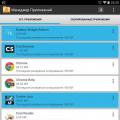 Bir uygulamanın APK dosyası nasıl çıkarılır?
Bir uygulamanın APK dosyası nasıl çıkarılır? Bu ne anlama geliyor - numara Tele2 ağında kayıtlı değil
Bu ne anlama geliyor - numara Tele2 ağında kayıtlı değil Android kamera çalışmıyor
Android kamera çalışmıyor